¿Cómo usar la aplicación Cloneit para copiar datos para Android?
Si tiene un nuevo dispositivo Android y desea transferir su contenido y aplicaciones importantes desde su teléfono inteligente antiguo al nuevo, entonces puede recibir la ayuda de la aplicación Cloneit. También conocida como ‘CLONEit’, la aplicación se puede utilizar para mover todo el contenido importante entre dispositivos Android de forma inalámbrica en unos pocos segundos. Esto convierte a Cloneit en una de las mejores soluciones para migrar de un dispositivo Android a otro. En esta publicación, le enseñaremos la funcionalidad de Cloneit Android y qué hacer si está buscando Cloneit para iPhone.
Parte 1: Clona todos los datos a Android usando la aplicación Cloneit
Desarrollada por SuperTools Corporation, la aplicación Cloneit es utilizada por millones de personas en todo el mundo para pasar de un dispositivo Android a otro. La aplicación Cloneit para Android está disponible gratuitamente y se puede instalar en su teléfono Android desde Play Store aquí mismo. Compatible con todos los dispositivos que funcionan con Android 2.2 y versiones posteriores, requiere la asistencia de WiFi directo (puntos de acceso) para mover el contenido seleccionado de un dispositivo a otro.
URL de descarga de Cloneit: https://play.google.com/store/apps/details?id=com.lenovo.anyshare.cloneit
Con la aplicación Cloneit, puede transferir mensajes, datos de aplicaciones, fotos, marcadores, contraseñas guardadas, historial del navegador, calendario, notas y mucho más. La transferencia de datos se realiza a una velocidad de 20 MB por segundo, que es casi 2000 veces más rápida que Bluetooth. Por lo tanto, puede usar Cloneit para pasar sin problemas de su antiguo Android al nuevo en cuestión de segundos. Todo lo que necesitas hacer es seguir estos pasos.
1. En primer lugar, instale la aplicación Cloneit en ambos dispositivos. Puede visitar Google Play y descargar la aplicación en los dispositivos Android de origen y de destino.
2. Antes de comenzar, vaya a la configuración de su dispositivo de destino y active la instalación desde fuentes desconocidas. Además, vaya a su menú Accesibilidad y active la Instalación automática. Esto también permitirá que Cloneit instale las aplicaciones seleccionadas en su nuevo dispositivo.
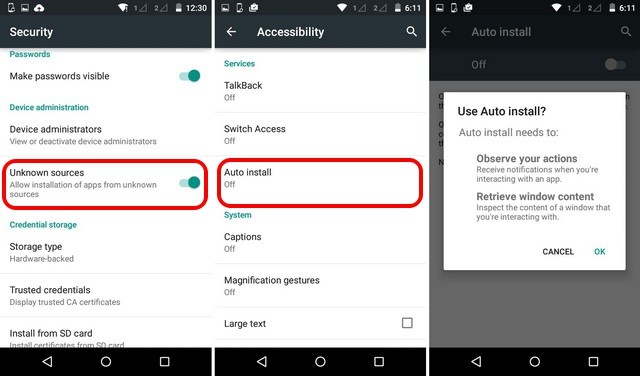
3. Ahora, inicie la aplicación Cloneit para Android en ambos dispositivos. Le permitirá seleccionar el dispositivo emisor y receptor. El dispositivo de origen sería el emisor, mientras que el dispositivo de destino sería el receptor.
4. Toque el ‘Remitente’ en el dispositivo de origen y espere un momento, ya que convertirá el dispositivo en un punto de acceso.
5. En el dispositivo de destino, puede ver una nueva red Wifi (el punto de acceso creado recientemente). Simplemente conéctese a esta red.
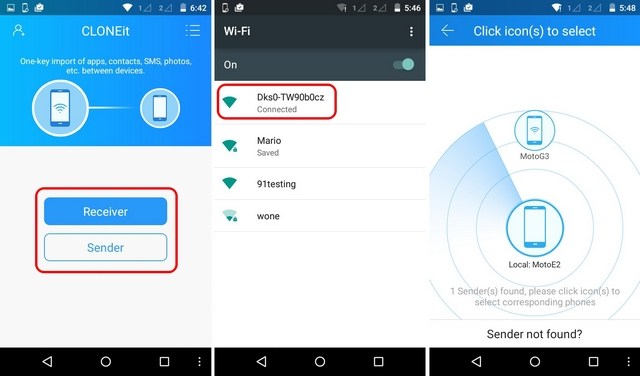
6. Tan pronto como ambos dispositivos estén conectados a la misma red, el dispositivo de origen comenzará a buscar un remitente.
7. Recibirá un aviso en el dispositivo de destino sobre la solicitud de conexión. Toque el botón ‘Aceptar’ para aceptar la solicitud.
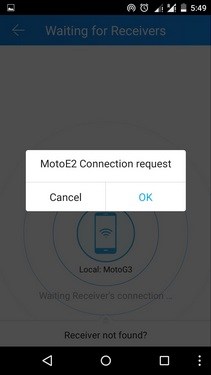
8. ¡Genial! Ahora, ambos dispositivos comparten una conexión segura. Como los datos se cargarán en el extremo receptor, puede realizar sus selecciones.
9. Seleccione el tipo de datos (contactos, aplicaciones, música, etc.) que desea mover usando la aplicación Cloneit y toque el botón ‘Iniciar’.
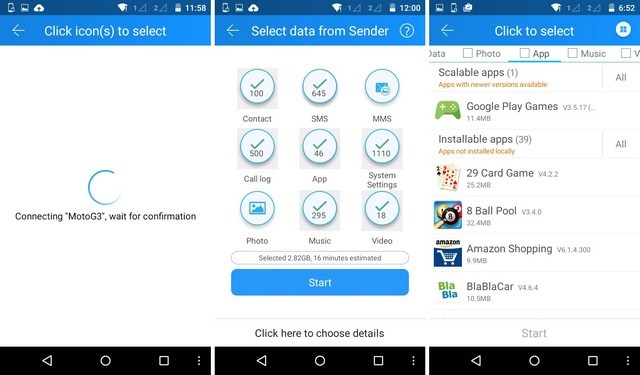
10. Además, puede elegir manualmente el tipo de aplicaciones, archivos multimedia, configuraciones y más que desea mover.
11. Después de hacer su selección, la interfaz de Cloneit le proporcionará un breve detalle. Ahora, simplemente toque el botón ‘Iniciar’ para iniciar la transferencia.
12. Siéntese y relájese mientras Cloneit Android moverá el contenido seleccionado de su fuente al dispositivo de destino. Asegúrese de que ambos dispositivos estén muy cerca del alcance del punto de acceso.
13. Una vez que la importación de datos se haya completado con éxito, se le notificará.
Siguiendo estas sencillas instrucciones, podrá importar sus datos usando Cloneit Android. Sin embargo, es posible que tampoco pueda mover algunos sistemas o aplicaciones predeterminadas. A partir de ahora, Cloneit solo funciona para la transferencia de Android a Android. Si está buscando la aplicación Cloneit para iPhone, es posible que deba buscar una alternativa.
Parte 2: La mejor alternativa de Cloneit: DrFoneTool – Transferencia telefónica
Como no existe la aplicación Cloneit para iPhone, lo más probable es que debas buscar una alternativa. Nosotros recomendamos DrFoneTool – Transferencia telefónica, que se puede utilizar para transferir sus datos de un dispositivo a otro en segundos. Es compatible con todos los principales dispositivos iOS, Android y Windows. Por lo tanto, también puede usarlo fácilmente para realizar una transferencia entre plataformas. La herramienta proporciona una solución de un solo clic para mover su contenido como fotos, videos, música, registros de llamadas, contactos, mensajes y mucho más.

DrFoneTool – Transferencia telefónica
1-Click Transferencia de teléfono a teléfono
- Fácil, rápido y seguro.
- Mueva datos entre dispositivos con diferentes sistemas operativos, es decir, iOS a Android.
-
Admite dispositivos iOS que ejecutan el último iOS 11

- Transfiere fotos, mensajes de texto, contactos, notas y muchos otros tipos de archivos.
- Soporta más de 8000+ dispositivos Android. Funciona para todos los modelos de iPhone, iPad y iPod.
Una solución integral para migrar entre varios dispositivos, se puede utilizar fácilmente como sustituto de Cloneit para iPhone. Puedes usarlo siguiendo estos pasos:
1. Descargue DrFoneTool – Transferencia telefónica a su Windows o Mac. Siempre que desee mover sus datos, conecte ambos dispositivos al sistema.
2. Una vez que se detectan los dispositivos, también puede iniciar el kit de herramientas DrFoneTool. Haga clic en la opción de ‘Cambiar’ para abrir su herramienta dedicada.

3. Como puede ver, la aplicación detectará automáticamente sus dispositivos. También se marcarían como ‘Origen’ y ‘Destino’. Para cambiar sus posiciones, haga clic en el botón ‘Voltear’.

4. Ahora, puede seleccionar el tipo de datos que desea transferir. Puede mover todo el tipo de contenido importante como fotos, videos, música, contactos, mensajes, registros, etc.
5. Haga clic en el botón ‘Iniciar transferencia’ después de seleccionar el tipo de datos que desea mover. Para borrar todo en el dispositivo de destino de antemano, también puede hacer clic en la opción ‘Borrar datos antes de copiar’.

6. Espere un momento, ya que DrFoneTool transferirá los datos de su dispositivo de origen al dispositivo de destino. Una vez que se complete con éxito, se le notificará.
Como puede ver, con DrFoneTool Switch, puede pasar de un dispositivo a otro en poco tiempo. Tiene una interfaz fácil de usar y proporciona una solución de un solo clic para transferir sus datos directamente entre diferentes dispositivos. Se puede utilizar como una alternativa ideal a Cloneit para iPhone o Cloneit Android también. Pruébelo y migre a su nuevo dispositivo sin pérdida de datos.
últimos artículos

